HowTo
Onboarding
Der Onboarding workflow ist aktuell in Bearbeitung
nextcloud zugang
nextcloud zugänge werden von admis im menü Konten unter dem profil icon rechts oben verwaltet.
Dort können auch vom administrator passwörter für einen user geändert werden.
user können ihr passwort über den passwort vergessen link ändern.
Eine Videokonferenz starten
Videokonferenzen ist nicht nur für die virtuelle Teilnahme an Treffen geeignet.
Die Möglichkeit einen Bildschirm zu teilen macht die Video Konferenz zu einem idealen Hilfsmittel für eine Einführung in die Nutzung unserer Tools und erleichtert die Zusammenarbeit an unseren Zielen.
jitsi ist eine unabhängige opensource Lösung die Bestandteil des openheidelberg Werkzeugkastens ist. Jitsi erfordert keine Installation und keinen Account.
Eine Konferenz kann direkt auf dem Server gestartet werden https://meet.jit.si/
komfortabler geht es über unsere Nextcloud.
Nextcloud Konferenz Räume nutzen
Auf unserer Nextcloud können persönliche Konferenz Räume konfiguriert werden.
Die Räume sind nicht für andere sichtbar.
Ein Raum kann über die Copy Funktion geteilt werden.
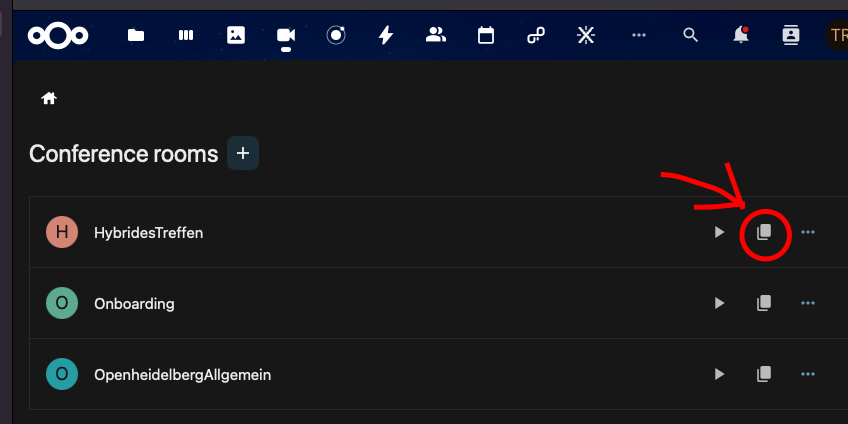
Der Link funktioniert auch ohne Account auf der Nextcloud (also auch für externe)
Der Start über nextcloud hat den Vorteil, dass dort die Systemvorausetzungen des Teilnehmenden vorab geprüft werden.
Nicht alle Browser funktionieren gleich gut. Werbeblocker können Probleme bereiten.
Die Desktop App ist zu empfehlen.
☝Achtung: Der Konferenzraumname ist nicht die jitsi url.
Tips und Tricks
mit der Leertaste kann das stummgeschaltete Mikrofon aktiviert werden. Press to Talk.
Eine ausführliche Anleitung zur Durchführung des Calls gibt es natürlich auch.
Bei vielen Teilnehmern kann es sinnvoll sein einen wenig ausgelastetes Server zu nutzen
https://jitsi.random-redirect.de/
Jitsi und OBS
in OBS kann eine virtuelle Kamera konfiguriert werden.
Diese kann dann in jitsi verwendet werden.
https://scheible.it/virtuelle-webcam-in-jitsi-meet[
Mitteilungen/Neuigkeiten
Es gibt verschiedene Möglichkeiten sich der Gruppe mitzuteilen.
mails können an den verteiler openheidelberg@groups.io geschrieben werden.
Vorausetzung ist ein Abonnement der Liste. Das Abonnement kann jederzeit gekündigt werden.
Blog
Hier im Blog lassen sich für alle Interessierten Neuigkeiten und Infos verfassen.
Messenger
Der empfohlene Messenger Client ist Element. Unterstützt das offene Protkoll Matrix, Räume und Threads.
Element ist für alle Plattformen verfügbar. https://element.io/download
Element kann auch aus Nextcloud aufgerufen werden.
es gibt den chatbot oh-bot, der über meetings, aufgaben und mitglieder informiert.
An Dokumenten gemeinsam arbeiten
Die Dokumente auf unserer Nextcloud können gemeinsam in Echtzeit bearbeitet werden. Z.b. während einer jitsi Konferenz.
Kommentare sind eine gute Möglichkeit der Beteiligung.
Für weitere Informationen zur Zusammenarbeit an Dokumenten gibt es eine eigene Seite.
An Aufgaben arbeiten
mit openproject.
Open Project ist ein Projekt Management Tool, das es uns erlaubt unsere Anstrengungen zu koordinieren.
https://plan.openheidelberg.de
Nextcloud Integration
die nextcloud-Openproject-Integration ermöglicht es
- Dateien und Ordner mit work packages in Openproject zu verknüpfen
- mit dem Files tab verknüpfte Dateien und Ordner zu betrachten, zu bearbeiten und herunter zu laden.
- Alle Work packages zu sehen die mit einem File verbunden sind
- Direkt in Nextcloud workpackages zu erstellen
https://www.openproject.org/docs/user-guide/file-management/nextcloud-integration/
Informationen austauschen
mit Element
Termine verwalten
Nextcloud Calendars können zu unterschiedlichen themen erstellt werden.
Der Kalender openheidelberg ist öffentlich und wird von unserem MCP Server ausgelesen.
Nextcloud Kalender können über das webdav protokoll in der eigenen Kalender Anwendung abonniert werden.